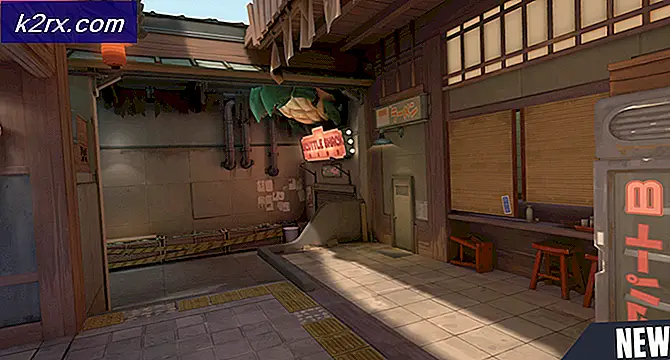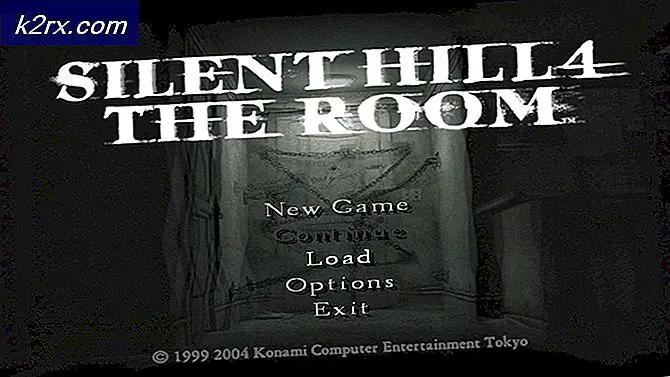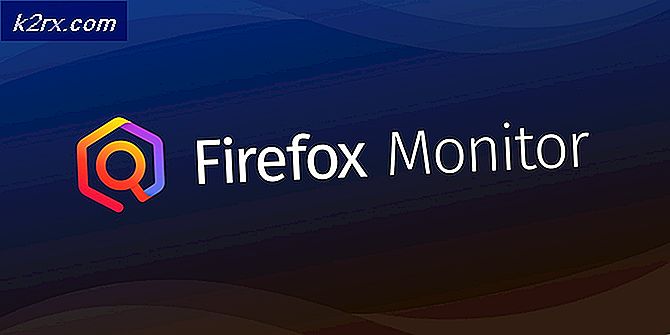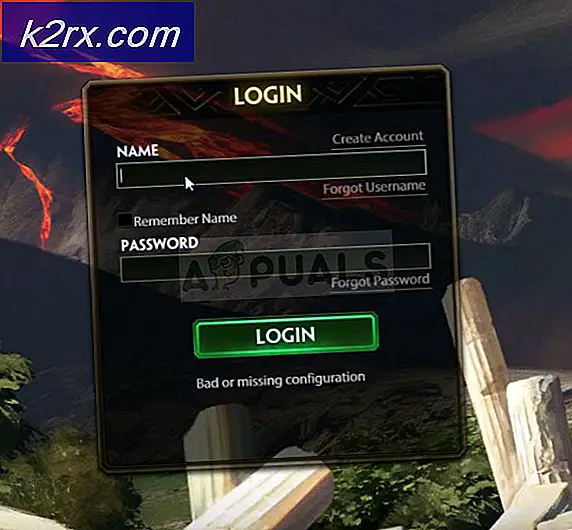Khắc phục: Ngắt kết nối bộ điều khiển Xbox One
Bản cập nhật kỷ niệm cho Windows 10 không may đã phá vỡ các trình điều khiển cho nhiều bộ điều khiển trò chơi khác nhau có thể được sử dụng với các máy tính chạy trên Windows 10. Điều này gây ra rất nhiều sự không hài lòng trong cộng đồng chơi game như một số bộ điều khiển trò chơi phổ biến nhất trên Nền tảng Windows 10 được hiển thị sau khi cập nhật không sử dụng được. Làm cho vấn đề tồi tệ hơn là việc mọi người sử dụng Windows 10, bao gồm game thủ, vội vã tải xuống và cài đặt Bản cập nhật kỷ niệm ngay sau khi nó được tung ra bởi vì nó đã trở thành bản cập nhật mang lại nhiều cải tiến và sửa lỗi quan trọng cho hệ điều hành .
Game thủ sử dụng bộ điều khiển DualShock® 4 với máy tính Windows 10 của họ là một trong những người đầu tiên báo cáo vấn đề, nhưng các game thủ sử dụng bộ điều khiển Xbox One sớm phù hợp. Theo báo cáo, có hai vấn đề chính đang được trải nghiệm bởi người dùng bộ điều khiển Xbox One sau khi cập nhật kỷ niệm. Vấn đề đầu tiên là một nơi mà bộ điều khiển tự ngắt kết nối khỏi máy tính bị ảnh hưởng, và thứ hai là nơi máy tính bị ảnh hưởng đăng ký 2 bộ điều khiển được kết nối thay vì chỉ một (chỉ có một bộ điều khiển là bộ điều khiển Xbox One và bộ điều khiển đăng ký sai khác một bộ điều khiển trò chơi chung), dẫn đến các xung đột đầu vào và hành vi thất thường trong các trò chơi khác nhau (ví dụ như Dogma của Dragon).
Cả hai vấn đề đang được trải nghiệm bởi người dùng bộ điều khiển Xbox One đang ảnh hưởng đến cả bộ điều khiển không dây và có dây, vì vậy bộ điều khiển được kết nối với máy tính bị ảnh hưởng không liên quan gì đến vấn đề này. Khi họ biết về những vấn đề này, Nhóm hỗ trợ của Microsoft đã đề xuất một vài cách giải quyết, không có sự trợ giúp nào theo phần lớn người dùng bị ảnh hưởng. Nếu bạn gặp phải bất kỳ vấn đề nào trong hai vấn đề này, sau đây là hai giải pháp hiệu quả nhất mà bạn có thể sử dụng để tự mình khắc phục sự cố:
Mẹo CHUYÊN NGHIỆP: Nếu vấn đề xảy ra với máy tính của bạn hoặc máy tính xách tay / máy tính xách tay, bạn nên thử sử dụng phần mềm Reimage Plus có thể quét các kho lưu trữ và thay thế các tệp bị hỏng và bị thiếu. Điều này làm việc trong hầu hết các trường hợp, nơi vấn đề được bắt nguồn do một tham nhũng hệ thống. Bạn có thể tải xuống Reimage Plus bằng cách nhấp vào đâyGiải pháp 1: Ghép nối bộ điều khiển với máy tính của bạn
Tái ghép nối bộ điều khiển Xbox One với máy tính bị ảnh hưởng là một giải pháp khá đơn giản nhưng hiệu quả cao cho cả hai vấn đề này. Nó đã được tìm thấy là đặc biệt hiệu quả cho người dùng bị ảnh hưởng bởi vấn đề đầu tiên, một trong những bộ điều khiển Xbox One của họ giữ ngắt kết nối từ các máy tính bị ảnh hưởng một cách tự phát.
- Tắt bộ điều khiển Xbox One của bạn.
- Nhấn nút Đồng bộ trên dongle không dây cho bộ điều khiển Xbox One được kết nối với máy tính của bạn.
- Bật bộ điều khiển Xbox One của bạn, và nhanh chóng nhấn nút Đồng bộ trên bộ điều khiển trước khi nó tự động tắt.
- Đợi bộ điều khiển được ghép nối lại với máy tính của bạn và kiểm tra xem sự cố có tiếp diễn sau khi đã được ghép nối lại hay không.
Giải pháp 2: Tắt rồi bật lại Bộ điều khiển trò chơi trong Trình quản lý thiết bị
Một giải pháp khác mà người dùng bị ảnh hưởng bởi hai vấn đề này đã thấy khá hiệu quả là vào Trình quản lý Thiết bị của máy tính của họ và sau đó tắt và bật lại Bộ điều khiển Trò chơi . Để sử dụng giải pháp này, bạn cần phải:
- Tắt bộ điều khiển Xbox One của bạn.
- Nhấn phím Windows Logo + R để mở hộp thoại Run, gõ devmgmt. msc vào hộp thoại Run và nhấn Enter để khởi chạy Trình quản lý Thiết bị . Ngoài ra, kết quả tương tự cũng có thể đạt được bằng cách nhấp chuột phải vào nút Start Menu để mở Menu WinX và nhấp vào Trình quản lý Thiết bị .
- Bấm đúp vào phần Thiết bị Giao diện Con người để mở rộng nó.
- Xác định vị trí bộ điều khiển trò chơi trong phần Thiết bị giao diện con người, nhấp chuột phải vào nó và nhấp vào Vô hiệu hóa trong menu ngữ cảnh kết quả.
- Khi Bộ điều khiển trò chơi đã được vô hiệu hóa thành công, nhấp chuột phải vào nó một lần nữa và lần này nhấp vào Bật trong trình đơn ngữ cảnh kết quả.
- Chờ cho Bộ điều khiển trò chơi được bật thành công, và sau đó đóng Trình quản lý Thiết bị .
- Bật bộ điều khiển Xbox One của bạn và kết nối nó với máy tính của bạn để xem liệu sự cố bạn gặp phải đã được giải quyết hay chưa.
Mẹo CHUYÊN NGHIỆP: Nếu vấn đề xảy ra với máy tính của bạn hoặc máy tính xách tay / máy tính xách tay, bạn nên thử sử dụng phần mềm Reimage Plus có thể quét các kho lưu trữ và thay thế các tệp bị hỏng và bị thiếu. Điều này làm việc trong hầu hết các trường hợp, nơi vấn đề được bắt nguồn do một tham nhũng hệ thống. Bạn có thể tải xuống Reimage Plus bằng cách nhấp vào đây